今天小编给大家带来的Find Any File mac是Mac平台上的一款本地文件搜索查找工具,可以让你在本地磁盘上快速搜索、查找你需要的文件。甚至是隐藏文件都逃不出Find Any File mac的查询,并且支持以文件名称,建立或修改日期,大小,类型和创建者等进行文件搜索。
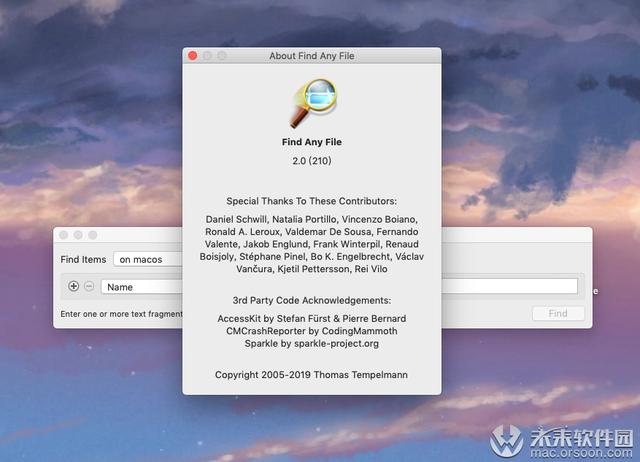
Find Any File Mac版通过名称、创建或修改日期,大小或类型和创建者代码(而不是内容)在本地磁盘上搜索文件。由于其他工具具有类似的搜索操作,因此以下是查找任何文件的特殊功能:具有找到的项目的新分层视图,使得浏览100个项目变得更加容易(参见屏幕截图)。可以以root用户身份运行,查找磁盘上的任何文件,甚至是普通用户隐藏的文件。
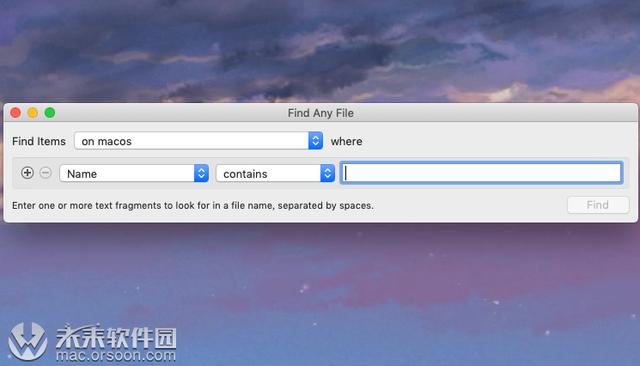
Find Any File for mac版软件功能
查找任何文件都有一些其他搜索工具不提供的宝石:
更好的结果:它为找到的项目提供了另一种分层视图。您可以使用cmd + 2切换到它,或者单击结果窗口顶部的右侧小图标:
分层结果示例
请注意,上面的搜索显示了数百次点击。如果你在平面列表中查看那么多结果,那么很难浏览。但是,使用此新的分层视图,您可以直接在您感兴趣的文件夹中查找结果。
图像预览:如果您正在寻找图片,图像预览浏览器也很有用
图像预览示例
查找磁盘上的所有内容:如果在“查找”窗口中按住Option键(alt),则“ 查找”按钮将变为“全部查找”。如果单击它然后,系统会要求您输入管理员密码 - 然后查找任何文件将以root模式重新启动,能够在Mac的卷上找到任何文件,包括其他用户主目录中的文件(Spotlight的内容)不会这样做。)请注意,这仅适用于本地磁盘,而不适用于网络安装。
您可以将输入的搜索保存到文件中(它们的扩展名为“.faf”)。然后,您可以在Finder中双击它们,让它们立即开始搜索,或将保存的搜索用作预设。
搜索示例
您是否刚刚首次安装或启动了一个程序,并希望了解它修改或添加到您的磁盘中的内容?这是一种方法(它从结果中排除.DS_Store文件,因为它们与此问题并不真正相关):
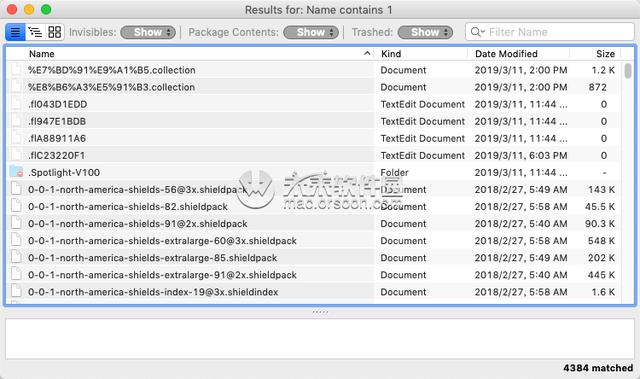
查找最近的更改
仅在“ 音乐”文件夹中搜索既不是AAC也不是MP3格式且文件大小至少为兆字节的文件?您可以输入两个名称标准,如下所示,以及最小尺寸。另请注意,搜索仅限于“音乐”文件夹:
查找任何文件的替代方法
如果您想在文件中搜索数据,而Spotlight不会为您执行此操作,请查看DEVONtechnologies的EasyFind。它提供了一些额外的搜索选项(例如通配符),显示结果有点整洁,并且有一个您可能更喜欢的单窗口用户界面。但请注意,APFS卷存在问题(自macOS High Sierra以来Apple的新磁盘格式)。
另一个伟大且相当新的文件搜索工具是ProFind。它有很多我为FAF计划的功能,但从未涉及过,例如:缓存文件系统内容以便更快地查找和AppleScript支持。它仍然缺少FAF提供的一些功能,所以我还有理由继续使用FAF 2 :)
如果要在目录中的大量文件中搜索特定文本,请尝试BBEdit。
要查看哪些文件,应用程序和文件夹占用磁盘空间最大(FAF无法搜索应用程序大小,只搜索常规文件大小),请考虑使用DaisyDisk。
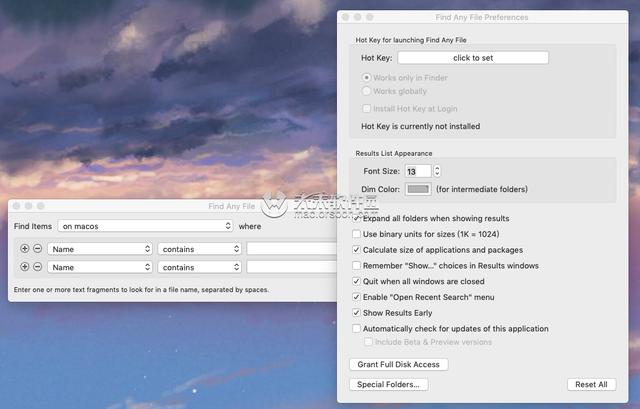
Find Any File Mac版软件特色
•恢复名称,你部分记得的文件?
•查看过去5分钟内哪些文件发生了变化?
•查找磁盘上的所有大文件?
•卸载将文件保留在Spotlight不显示的隐藏位置的软件?
Find Any File是完成这些任务的理想工具。
您甚至可以搜索未由Spotlight编入索引的磁盘,包括服务器卷。
Find Any File都可以找到Spotlight没有的文件,例如捆绑包和包内的文件,以及通常从Spotlight搜索中排除的系统文件夹。
与Spotlight相反,它不使用数据库,而是直接在磁盘上搜索数据。这使您可以搜索文件属性,如名称,创建和修改日期,文件大小,甚至文件内的纯文本。
另一个有用的功能是其分层结果视图。它可以让您查看其各自文件夹中找到的项目,使浏览100个找到的项目往往更容易。
最后,它是快速的。没有Spotlight那么快,但通常只需要几秒钟就能在磁盘上找到所有搜索到的项目。
•注意•
Find Any File无法搜索纯文本(未格式化)文本以外的文件内容,即使这样很慢,所以不要指望这是Spotlight的好替代品。
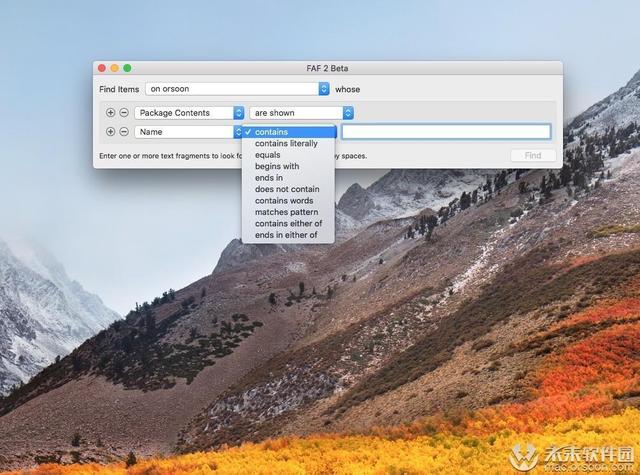


:taro架构使用)





:taro简介)



的讲解与实例)
)
:taro安装)



的类型)
